Aunque muchos usuarios no lo saben, PowerPoint tiene algunas funciones útiles que permiten a otros usuarios, que no son los creadores originales de los documentos, realizar ediciones o dejar comentarios. Incluso, es posible que dos personas aparezcan como coautoras de una presentación en tiempo real si disponen de cuentas de Microsoft 365. En cualquier caso, a continuación vamos a enseñarte cómo colaborar en una presentación de Microsoft PowerPoint.
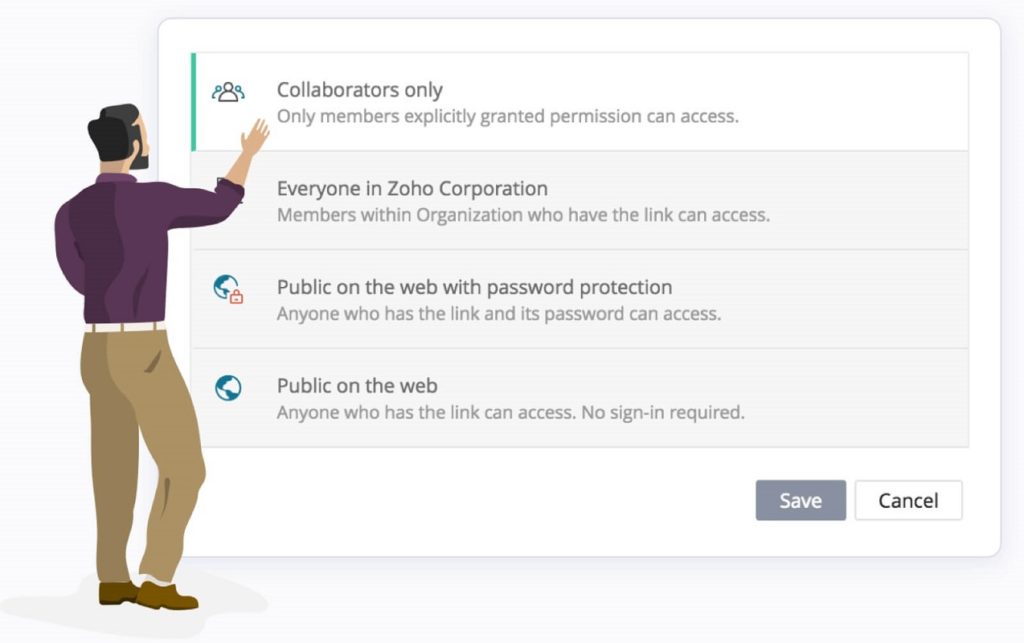
Colaborar en una presentación de PowerPoint fácil y rápido
Compartir la presentación y asignar permisos
Evidentemente, para que otros usuarios puedan trabajar en una presentación contigo, lo primero que tienes que hacer es compartirla con esas personas. Este truco es bastante sencillo. Antes que nada, tienes que abrir la presentación que deseas compartir y luego hacer click en «Compartir», en la esquina superior derecha. Cuando lo hagas, notarás que existen dos alternativas a la hora de compartir una presentación.
Una de ellas es el método que podríamos llamar «Invitar personas», mediante el cual es posible dejar una nota a los demás usuarios, los destinatarios. También tendrás la chance de asignar permisos, ya sean de sólo lectora, o de lectura y escritura. Para mayor seguridad, te aconsejamos que actives el sistema por el cual los permisos sólo son otorgados a aquellos que disponen de una cuenta de Microsoft.
La otra solución sería el «Obtener un enlace». También podrás asignar permisos de sólo lectura o de lectura y escritura a aquellas personas a las que les estés enviando el enlace en cuestión. Cuando hayas terminado tienes que ir a «Crear enlace». Entonces podrás compartirlo en grupos de trabajo, etc. Eso sí, recuerda que si ese enlace se difunde, cualquiera que tenga permisos podrá acceder al contenido.
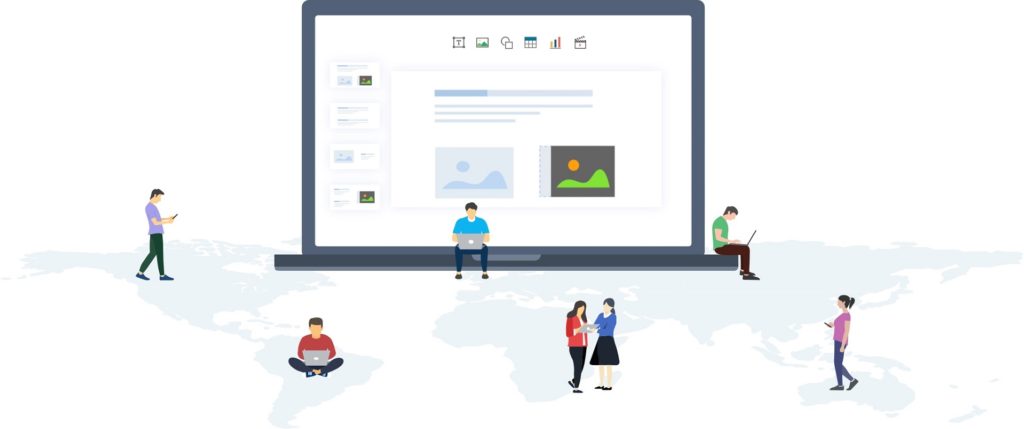
Comenzando a colaborar
Una vez que hayas compartido tu presentación, es hora de comenzar a colaborar. El caso es que, como existen muchas herramientas al respecto que pueden hacer más gratificante la experiencia, vamos a intentar enseñarte algunas de ellas para que las tengas en cuenta. Así puedes aprovechar la mayoría.
Por ejemplo, PowerPoint tiene la capacidad de mostrarte quién está viendo o editando una presentación en tiempo real. Cuando alguien esté trabajando en una presentación contigo, verás una miniatura con el nombre de esa persona en la esquina superior derecha. Eso evita molestas pérdidas de tiempo.
Otra cuestión que suele resultar muy útil es la de dejar comentarios para otros usuarios. Si crees que alguien editará las diapositivas cuando no puedas estar atento a ello, puedes dejarle un mensaje por anticipado. Eso mejora el trato al colaborar en una presentación de Microsoft PowerPoint. Para dejar un comentario, tienes que marcar el texto u objeto en cuestión, y luego hacer click en «Nuevo comentario», dentro del menú que aparece en la imagen. Allí puedes dejarle tu mensaje.
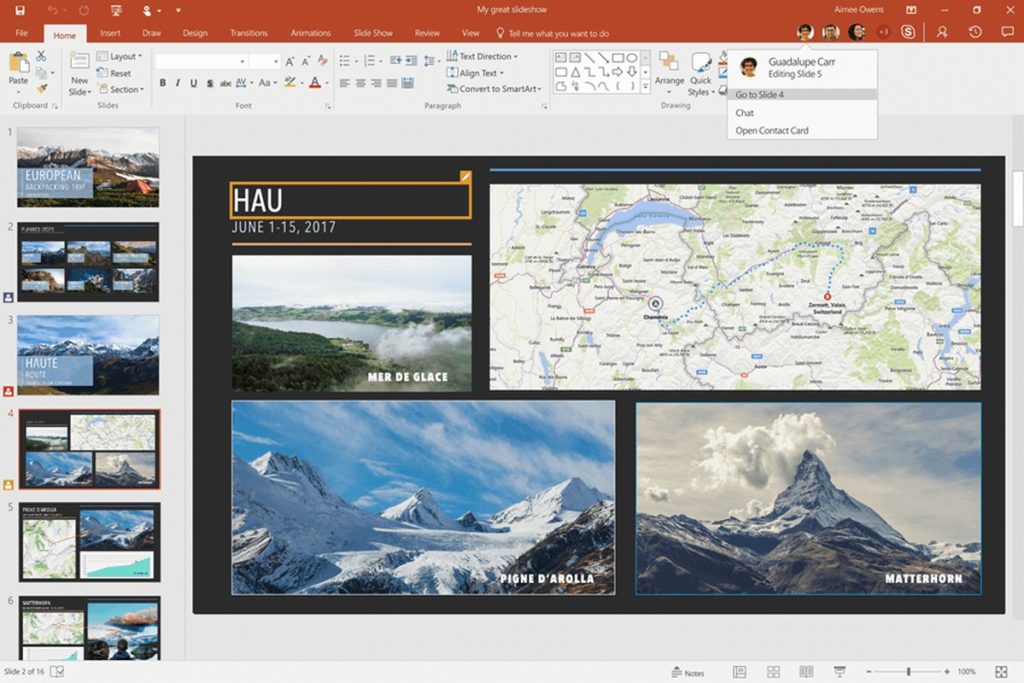
Características Premium de PowerPoint
Al igual que en la mayoría de los programas que usamos a diario, PowerPoint cuenta con una versión de pago que añade algunas características mejores que las básicas. En este sentido, no podemos perder de vista que PowerPoint también tiene varias características Premium disponibles para colaboradores. Una de las más interesantes es un chat en tiempo real, que facilita resolver cuestiones que surjan en el momento.
Otra característica Premium a la que deberías prestarle atención es el historial de versiones. PowerPoint 365 cuenta con la virtud de que guarda y registra todas las versiones de su presentación de diapositivas. Para ver el historial, todo lo que tienes que hacer es ir a Archivo, información y luego ir a «Versiones anteriores». Como decíamos, se trata de una opción sólo al alcance de los usuarios Premium.
Más allá de todo lo dicho, ten siempre en mente que los trabajos en equipo dependen, sobre todo, de la buena comunicación entre colegas. La ventaja es que PowerPoint brinda muchas herramientas que pueden ser útiles en estos casos y que una enorme cantidad de clientes desconocen.
Recuerda, por último, que existen muchos más trucos interesantes para este programa. Sin ir más lejos, tendrás la posibilidad de vincular más de una presentación de PowerPoint entre ellas, algo ideal para aliviar la carga de trabajo. Como puedes ver, se trata de un software muy versátil, más de lo que solemos pensar.

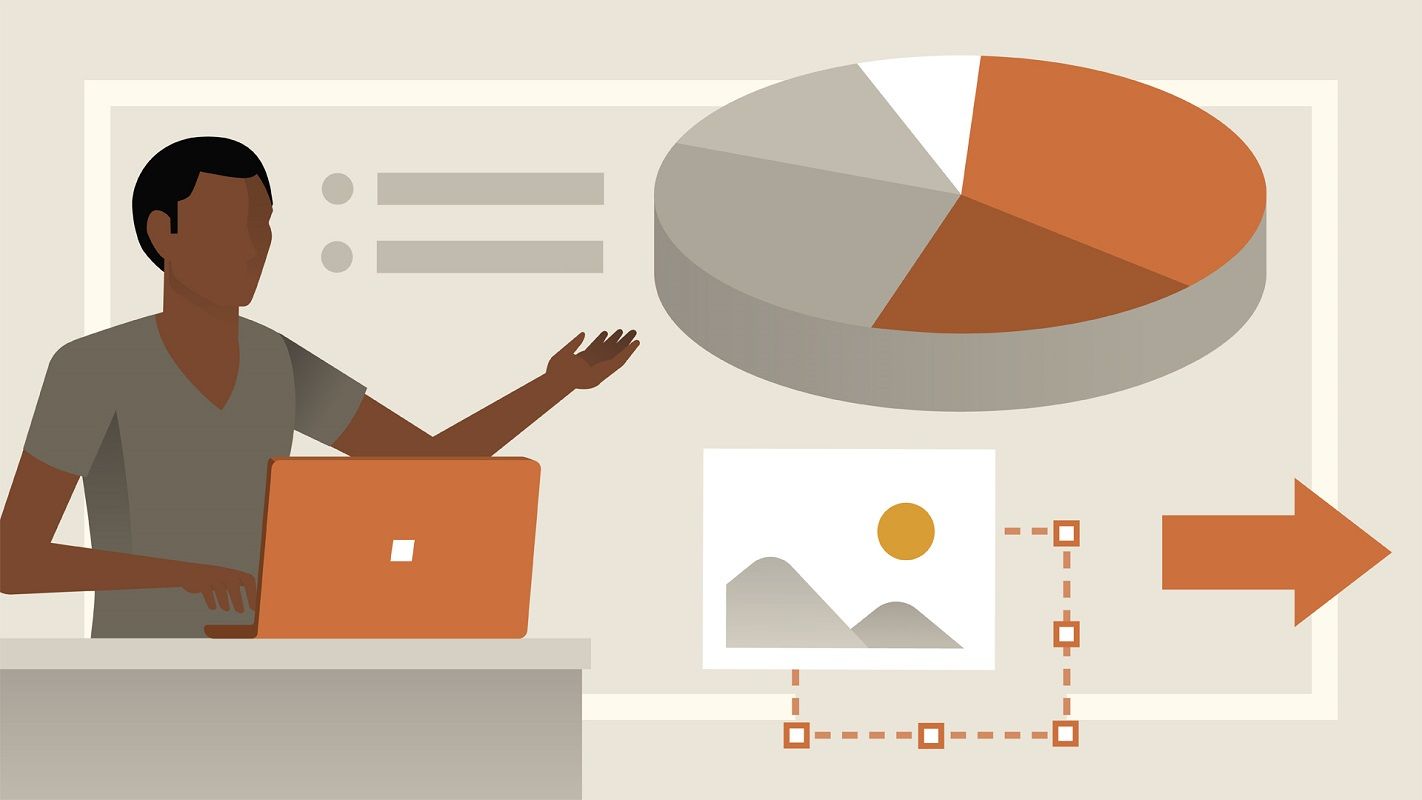
¿Tienes alguna pregunta o problema relacionado con el tema del artículo? Queremos ayudarte.
Deja un comentario con tu problema o pregunta. Leemos y respondemos todos los comentarios, aunque a veces podamos tardar un poco debido al volumen que recibimos. Además, si tu consulta inspira la escritura de un artículo, te notificaremos por email cuando lo publiquemos.
*Moderamos los comentarios para evitar spam.
¡Gracias por enriquecer nuestra comunidad con tu participación!